通常情況下,win10用戶都默認開啟了自動更新功能,我們在日常的辦公中無需手動安裝補丁,這一切操作系統將自動執行,當系統安裝更新補丁後,通常情況下會彈出菜單提示受否重啟計算機,用戶可根據自身的情況來選擇延後重啟或立即重啟,不過有些用戶設置好推遲重啟的時間後,重啟時間到了會再次窗口提示是否執行重啟,有些用戶由於忙碌的工作中沒有注意到重啟任務,故此系統將會被執行重啟,而這時的重啟將不會估計到當前用戶所打開的內容或啟動的相關設備,所以有時會為我們帶來很大的麻煩。那麼如果才能禁止win10系統自動更新後執行重啟任務呢?下面看小編為大家帶來的方法技巧吧!
解決win10系統更新補丁後自動重啟的方法
1、在運行或Cortana搜索欄中輸入regedit後回車,打開注冊表編輯器
2、定位到
HKEY_LOCAL_MACHINESOFTWAREPoliciesMicrosoftWindowsWindowsUpdateAU
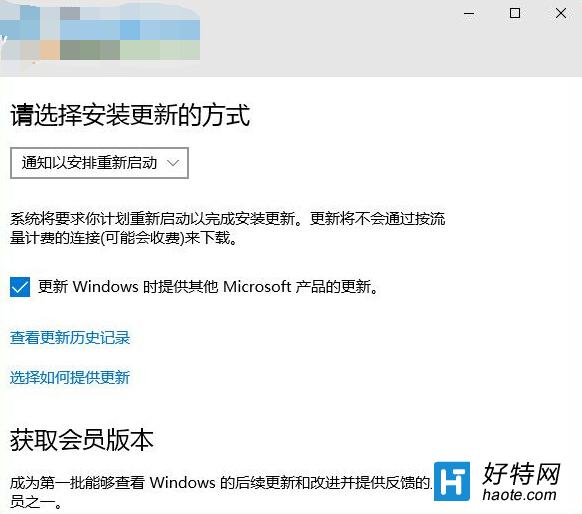
3、新建SWORD 32位值,重命名為NoAutoRebootWithLoggedOnUsers(如圖)

4、雙擊打開上述新建值,修改數值數據為1即可完成(如圖)
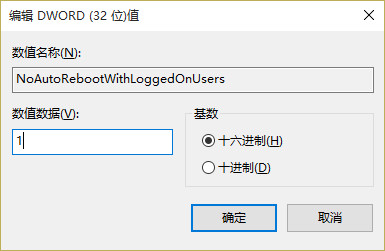
通過上述方法我們就能夠在win10系統下實現更新補丁後不提示和執行重啟任務了,如果你使用的專業版,又不想讓系統自定執行下載和安裝更新任務,那麼您可通過組策略中進行修改。